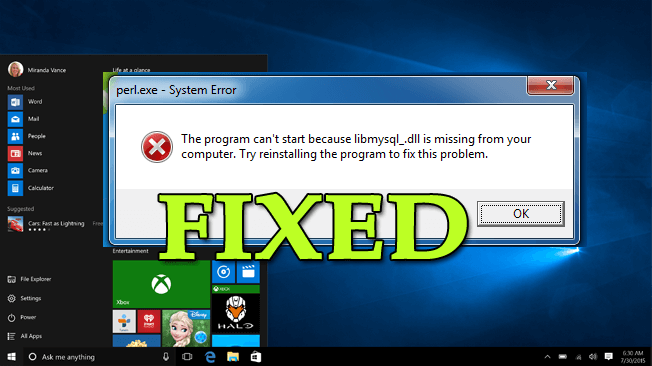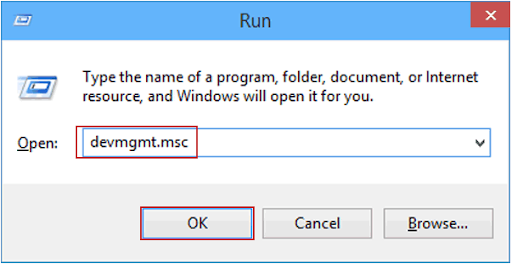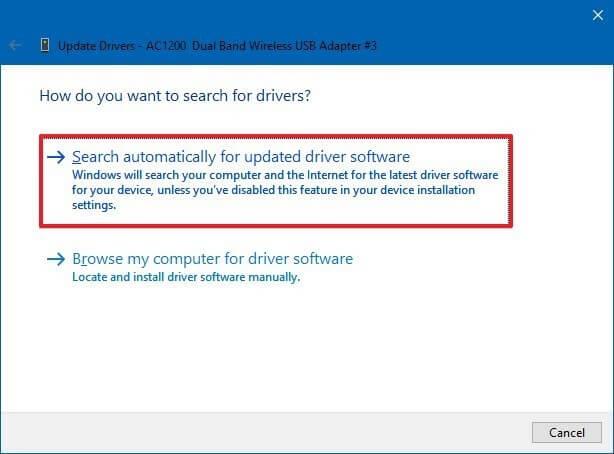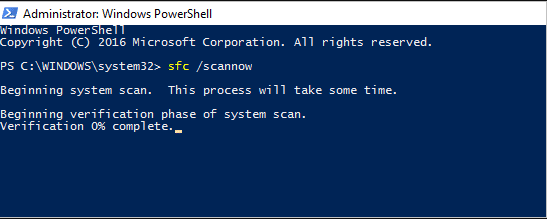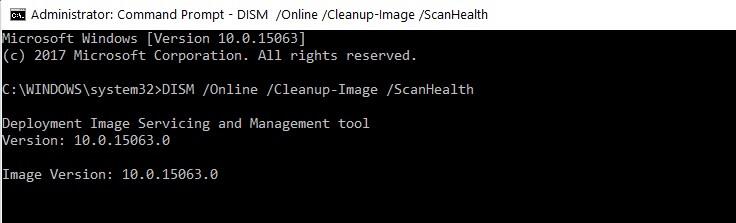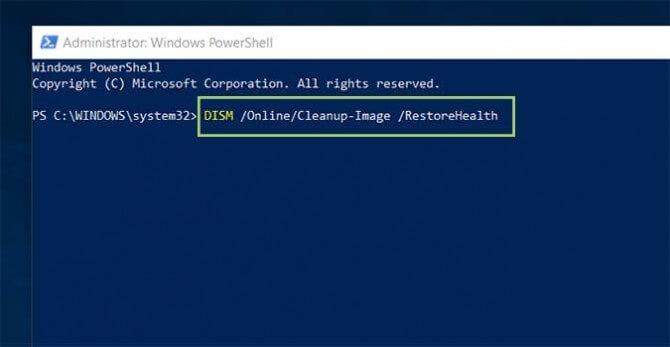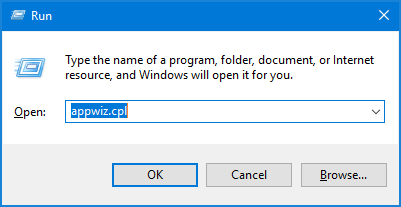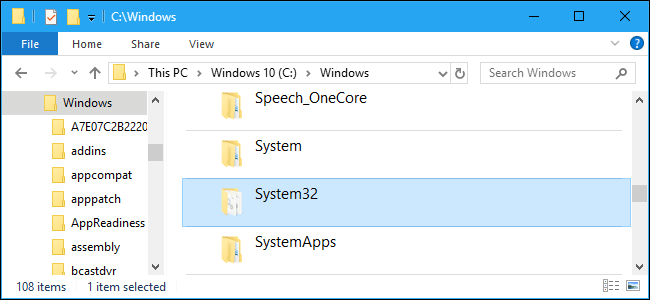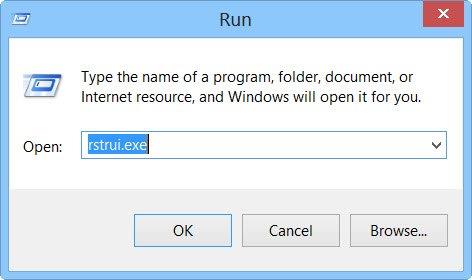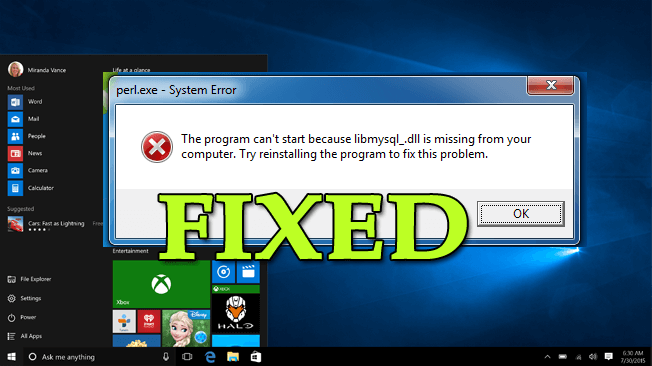
Libmysql.dll ontbreekt of is niet gevonden , dit is een van de meest voorkomende fouten die gebruikers tegenkomen tijdens het uitvoeren van bepaalde programma's op het Windows 10 OS.
Van tijd tot tijd meldden verschillende gebruikers dat ze een Libmysql.dll-foutbericht krijgen en op zoek zijn naar de oplossingen in de forumthreads.
The program can’t start because LibMySQL.dll is missing from your computer, try reinstalling the program to fix this problem
Welnu, dit is echt een irritante fout, dus vandaag deel ik in dit artikel de volledige oplossingen om Libmysql.dll op te lossen die ontbreekt of een fout niet heeft gevonden in Windows 10.
Wat is Libmysql.dll?
De Libmysql.dll is een belangrijk systeembestand en zorgt ervoor dat verschillende programma's correct kunnen worden uitgevoerd. Dit omvat een reeks proces- en stuurprogrammafuncties die door Windows worden gebruikt om ervoor te zorgen dat het programma correct werkt.
Bovendien worden de DLL-bestanden door verschillende programma's gebruikt en werken daarom als een gedeelde bibliotheek voor het verstrekken van bronnen zoals klassen, functies, variabelen, pictogrammen, afbeeldingen en nog veel meer.
Maar soms vanwege verschillende onverwachte redenen raken de DLL-bestanden beschadigd of ontbreken, waardoor het gerelateerde programma niet meer werkt.
Dus leer, voordat u naar de fixes gaat, enkele van de veelvoorkomende redenen die verantwoordelijk zijn voor de Libmysql.dll-fout.
Waarom krijg ik Libmysql.dll Not Found/Missing Error op Windows?
Er zijn verschillende redenen die ervoor zorgen dat de Libmysql.dll-fout ontbreekt/niet gevonden is. Bekijk hieronder enkele van de meest voorkomende.
- De Libmysql.dll is misplaatst door andere programma's die op uw systeem zijn geïnstalleerd
- Vanwege een beschadigd of beschadigd Windows-register
- Virus- of malware-infectie kan het bestand Libmysql.dll beschadigen
- Kwaadaardige software en defecte applicaties installeren
- Onjuiste installatie van het Libmysql.dll-gerelateerde programma
Dit zijn de veelvoorkomende boosdoeners waardoor u de Libmysql.dll-fout op uw Windows 10-systeem krijgt.
Libmysql.dll Foutmeldingen:
Er zijn ook veel verschillende manieren waarop de libmysql.dll-fout op uw systeem verschijnt.
- Libmysql.dll niet gevonden
- Libmysql.dll crasht
- Deze toepassing kan niet worden gestart omdat libmysql.dll niet is gevonden. Herinstalleren van de applicatie kan dit probleem oplossen
- Toegangsschending voor Libmysql.dll
- Kan [PATH]\libmysql.dll niet vinden
- De procedure-ingangspunt libmysql.dll-fout
- Het bestand libmysql.dll ontbreekt
- Kan [APPLICATIE] niet starten. Er ontbreekt een vereist onderdeel: libmysql.dll. Installeer [APPLICATION] opnieuw
Het maakt niet uit welke foutmelding u op uw systeem krijgt, probeer gewoon de oplossingen één voor één.
Hoe repareer ik Libmysql.dll Ontbrekende of niet gevonden fout?
Welnu, voordat u begint met de hier gegeven oplossingen, wordt voorgesteld om het antivirusprogramma tijdelijk uit te schakelen, omdat antivirusprogramma's van derden vaak conflicten veroorzaken met de geïnstalleerde programma's en toepassing.
Controleer na het uitschakelen van het antivirusprogramma of de Libmysql.dll ontbreekt, een fout optreedt of niet. Als de fout niet verschijnt, neem dan contact op met het antivirusondersteuningscentrum, deel het probleem en vraag hen om u te helpen.
U kunt ook overschakelen naar een ander antivirusprogramma en uw systeem scannen op virussen of malware-infecties. Maar als de fout zich blijft voordoen, volg dan de gegeven oplossingen:
Inhoudsopgave
Fix 1 - Voer de DLL-reparatietool uit
Ruim voordat u begint met de handmatige oplossingen, wordt aanbevolen om de speciale DLL-reparatietool uit te voeren.
Deze tool is ontworpen met het geavanceerde algoritme dat DLL-fouten scant, detecteert en herstelt door ontbrekende DLL-bestanden te vervangen of te repareren.
Afgezien van DLL-fouten, is dit ook in staat om hardnekkige Windows-fouten, BSOD-fouten, registerfouten te herstellen en beschadigde Windows-systeembestanden te repareren, uw systeem te beschermen tegen bestandsverlies en nog veel meer.
Dit is volkomen veilig, gebruik het gerust.
Download DLL-reparatietool om Libmysql.dll te repareren die ontbreekt of niet is gevonden
Fix 2 - Herstel Libmysql.dll-bestand uit de Prullenbak
Vaak wordt het libmysql.dll-bestand per ongeluk verwijderd en als gevolg daarvan krijg je een ontbrekende libmysql.dll-fout .
Het wordt dus aangeraden om eerst de prullenbak te controleren en naar het bestand libmysql.dll te zoeken . Als het bestand daar aanwezig is, klik er dan met de rechtermuisknop op en kies Herstellen.
Maar als u niets vindt, ga dan naar de volgende oplossing.
Fix 3 - Apparaatstuurprogramma's bijwerken
Als uw systeemstuurprogramma's verouderd zijn, kan dit ook de ontbrekende fout libmysql.dll tonen bij het uitvoeren van het gerelateerde programma of de gerelateerde toepassing.
Volg de stappen om de stuurprogramma's bij te werken:
- Druk op de Windows + R-toets > in het vak Uitvoeren > typ devmgmt.msc > open Apparaatbeheer
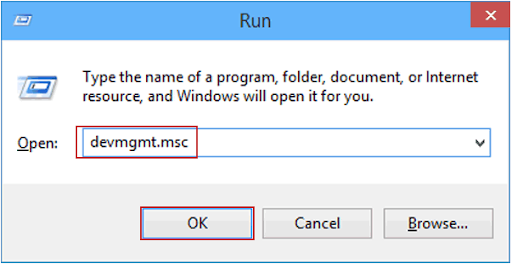
- Kies nu de categorie bij de namen van de apparaten > klik met de rechtermuisknop op degene die een update nodig had
- Selecteer vervolgens Automatisch zoeken naar bijgewerkte stuurprogrammasoftware
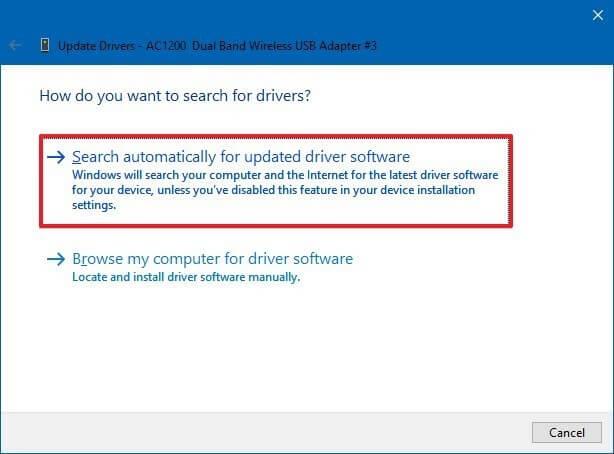
- Wacht tot het proces is voltooid
Soms kan Windows het nieuwste stuurprogramma niet vinden. Dus als u het stuurprogramma niet handmatig kunt bijwerken, wordt hier voorgesteld om het stuurprogramma automatisch bij te werken met Driver Easy.
Download stuurprogramma eenvoudig om het stuurprogramma automatisch bij te werken
Fix 4 - Voer SFC & DISM Scan uit om libmysql.dll niet gevonden fout te repareren
Zoals hierboven vermeld, kunnen de beschadigde Windows-systeembestanden er ook voor zorgen dat de libmysql.dll ontbreekt of een fout niet vindt. Dus hier wordt voorgesteld om uw systeem te scannen met de ingebouwde opdracht Systeembestandscontrole en het beschadigde bestand gemakkelijk te repareren.
Volg hiervoor de stappen:
- Druk op de Win + R-toets en in het vak Uitvoeren > typ cmd> open de opdrachtprompt, klik er met de rechtermuisknop op en kies Uitvoeren als beheerder.
- Typ vervolgens in de opdrachtprompt > SFC / scannow > druk op Enter om de opdracht uit te voeren
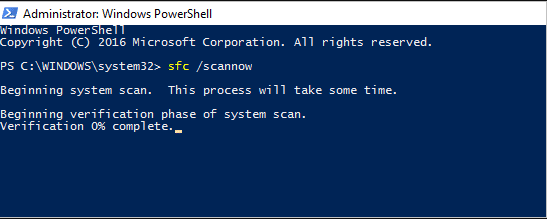
- Het scanproces begint nu en wacht tot het scanproces is voltooid (ongeveer 15 min.)
- Als het scanproces is voltooid > ziet u het bericht op uw scherm
- Windows heeft geen integriteitsschendingen gevonden
- Windows Resource Protection heeft corrupte bestanden gevonden en gerepareerd
- De Windows Resource Protection vond corrupte bestanden, maar kon sommige (of alle) ervan niet repareren (geen goede zaak)
- De bovenstaande twee opties betekenen dat de beschadigde bestanden worden gerepareerd, maar als u de derde optie ziet, volgt u de onderstaande stappen:
- In de opdrachtprompt > typ DISM /online /Cleanup-Image / ScanHealth > druk op Enter
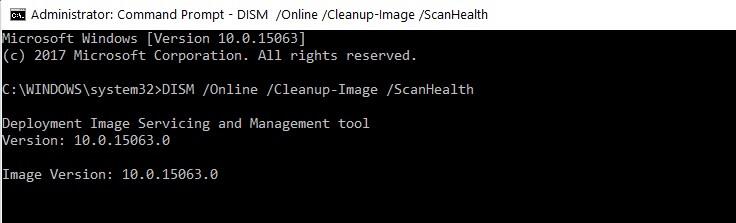
- Typ nu DISM /Online /Cleanup-Image /RestoreHealth > druk op Enter
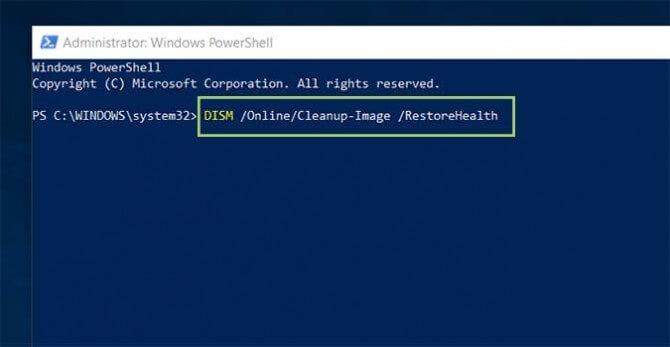
- Wacht tot het scanproces is voltooid > start uw systeem opnieuw op
Controleer of de ontbrekende of niet gevonden fout libmysql.dll is opgelost.
Fix 5 - Installeer het specifieke programma opnieuw
Als u nog steeds de libmysql.dll-fout krijgt , wordt hier voorgesteld om het programma dat de fout veroorzaakt opnieuw te installeren.
Installeer het programma opnieuw, het volledige bestandspakket wordt op uw apparaat geïnstalleerd, evenals het bestand libmysql.dll.
Volg hiervoor de stap:
- Druk op Windows-toets + R > Typ in het vak appwiz.cpl > druk op OK
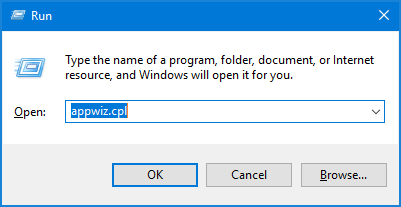
- Selecteer vervolgens in het venster Programma's en onderdelen het programma dat de Libmysql.dll- fout veroorzaakt
- En klik op optie Verwijderen > Ja om te bevestigen.
Probeer vervolgens de applicatie opnieuw te installeren vanaf de officiële website.
Bovendien wordt hier voorgesteld om het programma te verwijderen met behulp van het verwijderprogramma van derden. Als u het programma handmatig verwijdert, wordt het niet volledig verwijderd, dus gebruik een professioneel verwijderingsprogramma om het programma volledig te verwijderen.
Download Revo Uninstaller om elke app volledig te verwijderen
Fix 6 - Download een nieuwe kopie van het ontbrekende Libmysql.dll-bestand
Dit proces is een beetje riskant omdat u het ontbrekende libmysql.dll-bestand handmatig moet downloaden en op de locatie moet plaatsen.
Hier wordt voorgesteld om het bestand te downloaden van de vertrouwde websites zoals de website van de fabrikant of de officiële website van Microsoft.
Volg de gegeven instructie:
- Ga eerst naar het bureaublad en klik met de rechtermuisknop op "Deze pc" .
- Selecteer Eigenschappen.
- Controleer nu de OS-versie die u op uw pc gebruikt. Je vindt het onder het systeemtype .
- Ga vervolgens naar de vertrouwde website > zoek naar het bestand Libmysql.dll .
- Download het bestand dat compatibel is met uw besturingssysteem.
- Nadat het bestand is gedownload > plaats het bestand in de map "C:\Windows\System32"
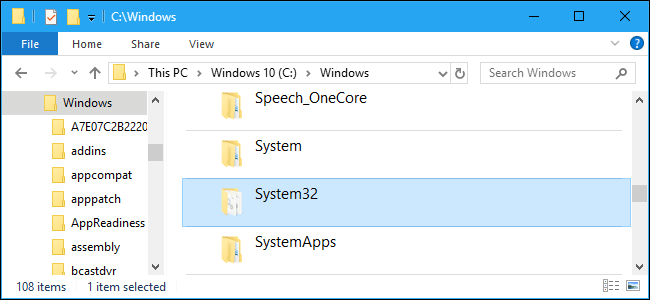
Start nu uw systeem opnieuw op en hopelijk is de fout libmysql.dll die ontbreekt of niet gevonden is nu opgelost.
Fix 7 - Kopieer en plak het Libmysql.dll-bestand naar de locatie van het .EXE-bestand
Deze tijdelijke oplossing is door verschillende gebruikers uitgeprobeerd en het werkte voor hen om deze fout op hun systeem met succes op te lossen. Bij deze methode moet u dit DLL-bestand kopiëren en plakken naar de locatie waar het exe-bestand van de toepassing die u probeerde uit te voeren zich bevindt.
- Download eerst een nieuwe kopie van dit DLL-bestand . Volg de stappen die in de vorige oplossing zijn genoemd.
- Ga nu naar de locatie waar het exe-bestand van de toepassing zich bevindt.
- Plak het DLL-bestand op deze locatie > probeer nu opnieuw om de app uit te voeren.
Als u nog steeds de fout krijgt, is de enige optie die overblijft om een systeemherstel uit te voeren .
Fix 8 - Voer een systeemherstel uit om de ontbrekende fout libmysql.dll te herstellen
Als de hierboven gegeven oplossing niet voor u werkt, wordt hier voorgesteld om een systeemherstel uit te voeren en fouten op uw Windows 10-fout te voorkomen.
Volg de gegeven instructie:
- Druk op de Windows-toets + R > en typ in het dialoogvenster Uitvoeren rstrui > klik op OK
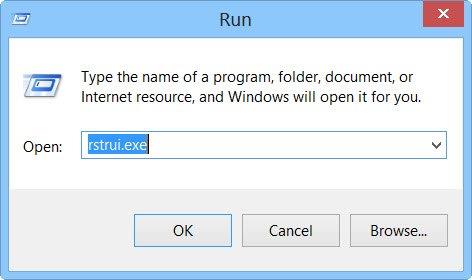
- En vanuit het venster bleek een ander herstelpunt > Volgende te selecteren .
- Kies vervolgens het vakje Toon meer herstelpunten voor de lijst met datums.

- Selecteer een datum voordat de libmysql.dll- fout verschijnt > klik op Volgende > Voltooien
Als het hele proces is voltooid > start u uw pc opnieuw op. Zodra uw systeem opnieuw is opgestart, wordt het hersteld naar een eerdere start.
En nu kan het programma niet starten omdat Libmysql.dll ontbreekt in je Windows 10 systeemfout is opgelost.
Conclusie:
Dit gaat dus allemaal over het ontbreken van Libmysql.dll of het niet gevonden hebben van een fout in Windows 10 .
Hier heb ik mijn best gedaan om de beste oplossingen op te sommen om op te lossen dat het programma niet kan starten omdat Libmysql.dll ontbreekt in uw computerfout.
Zorg ervoor dat u ze dienovereenkomstig volgt. Bovendien, als u de fout gemakkelijk wilt herstellen, wordt hier voorgesteld om DLL Repair Tool uit te voeren en deze fout zonder problemen op te lossen.
U kunt ook onze DLL-fouthub bezoeken om verschillende DLL-fouten te bekijken.
Veel geluk..!